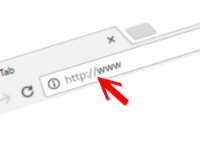Keyboard shortcuts adalah salah satu cara untuk memaksimumkan penggunaan papan kekunci pada komputer. Dengan pintasan ini, dapat memendekkan masa dalam menyelesaikan tugas, sehingga menjadikan lebih produktif.
Terdapat banyak kombinasi pintasan papan kekunci yang boleh digunakan pada sistem operasi Mac OS X.
Command-X
Cut item yang dipilih, kemudian copy ke Clipboard.
Command-V
Paste kandungan Clipboard ke dokumen atau app yang digunakan. Pintasan ini juga berfungsi untuk file di Finder.
Command-Z
Undo arahan sebelumnya sebelumnya. Anda kemudian dapat menekan Command-Shift-Z untuk memilih Ulang(redo), yang bertentangan dengan arahan kembalikan. Di beberapa app, Anda dapat mengembalikan atau mengulang beberapa perintah.
Command-A
Memilih Semua item.
Command-F
Mencari item dalam dokumen atau buka tetingkap Pencarian.
Command-G
Cari Lagi: Temukan kemunculan berikutnya dari item yang sebelumnya ditemukan. Untuk menemukan kemunculan sebelumnya, tekan Command-Shift-G
Command-H
Menyembunyikan tetingkap di depan app. Untuk menampilkan app depan, namun menyembunyikan app lainnya, tekan Command-Option-H
Command-M
Memperkecil tampilan tetingkap depan ke Dock. Untuk memperkecil tampilan semua tetingkap app depan, tekan Command-Option-M
Command-N
Baru: Buka dokumen baru atau tetingkap baru.
Command-O
Membuka item yang dipilih, atau membuka dialog untuk memilih file yang akan dibuka.
Command-P
Print dokumen yang sedang dibuka.
Command-S
Menyimpan dokumen yang sedang terbuka.
Command-W
Menutup tetingkap depan. Untuk menutup semua tetingkap aplikasi, tekan Command-Option-W.
Command-Q
Menutup app.
Option-Command-Esc
Paksa Tutup(force close): Memilih app untuk ditutup secara paksa. Atau tekan Command-Shift-Option-Esc selama 3 saat untuk menutup aplikasi depan secara paksa.
Command–Space bar
Spotlight: Menampilkan atau menyembunyikan medan pencarian Spotlight. Untuk melakukan pencarian Spotlight dari tetingkap Finder, tekan Command–Option–Space panel (Perintah-Pilihan-Panel Spasi). Jika Anda menggunakan beberapa sumber input dalam beberapa bahasa, pintasan tersebut akan mengubah sumber input, bukan menampilkan Spotlight.
Space bar
Tampilan Cepat(Quick Look): Gunakan Quick Look untuk preview item yang dipilih.
Command-Tab
Beralih app(Switch apps): Beralih ke app yang terakhir digunakan di antara app Anda yang terbuka.
Shift-Command-Tilde (~)
Beralih tetingkap (Switch windows): Beralih ke windows atau tetingkap yang terakhir digunakan di antara aplikasi depan.
Shift-Command-3
Screenshot: Screen shot dari keseluruhan skrin.
Command-Koma (,)
Preferences: Membuka Preferences untuk app yang terdepan.
credit to: support.apple.com
💻📲🖥 Mat Komputer Nilai,
PT12896 JLN BBN 1/7F BANDAR BARU NILAI,71800 NILAI NEGERI SEMBILAN.
Landmark: Masjid Bandar Baru Nilai/Dataran Nilai
⏰Waktu Operasi: 10am-9pm ISNIN-SABTU AHAD-Tutup
☎️Hotline: 018-3204539 (Mat) 014-8212022 (Fendy) 010-2028494 (kedai)